Die 8 besten kabellosen Kopfhörer für Sie

Entdecken Sie unsere Liste der 8 besten kabellosen Kopfhörer, die Sie abhängig von Ihrem Budget, Lebensstil und Bedürfnissen auswählen können.
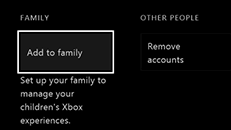
Hat Ihr Kind zu Weihnachten eine Xbox-Konsole? Groß! Jetzt müssen Sie die Sicherheit Ihrer Kinder gewährleisten, wenn Sie ihnen Zugang zu Xbox One für Kinder gewähren. Die Spielewelt bietet Ihnen eine Vielzahl von Spieloptionen, ohne dass garantiert wird, dass es sich um kinderfreundliche Inhalte handelt. Was wir als Elternteil oder Erwachsener in dem Fall tun müssen, um sicherzustellen, dass die Xbox-Spiele für Kinder überwacht werden.
In diesem Artikel besprechen wir die Maßnahmen, die Sie für die Xbox One für Kinder ergreifen müssen, wenn wir ihnen die Steuerung übergeben. Der einzige Zweck der Spielkonsole sollte Unterhaltung sein, und dies muss von Erwachsenen zu Hause aufrechterhalten werden. Da Xbox mit mehreren Optionen ausgestattet ist, die die Nutzung durch Kinder effektiv steuern können, müssen wir sie kennen.
Wir haben die Punkte aufgelistet, die beim Xbox-Setup zu beachten sind –
1. Erstellen Sie ein Microsoft-Konto für das Kind:
Da Microsoft großartige Tools mitbringt, um Ihr Kind online zu überwachen und zu schützen. Wir beginnen damit, ein Microsoft-Konto für sich und das Kind zu erstellen. Wenn Sie bereits über ein Outlook-, Hotmail- oder Xbox-Konto verfügen, können Sie es verwenden. Der Pluspunkt dieser Tipps ist, dass einige von ihnen auch mit Windows funktionieren, wenn Sie dasselbe Microsoft-Konto verwenden.
Um ein Microsoft-Konto für die Verwendung auf der Xbox für Kinder zu erstellen , verbinden Sie zunächst Ihre Xbox mit der Heim-Internetverbindung. Untergeordnete Microsoft-Konten werden in drei Typen eingeteilt:
Erstellen Sie für die einfache Aufnahme in Ihre Familiengruppe das Konto für die Kinder auf Ihrer family.microsoft.com
Hier können Sie die E-Mail-Adresse Ihres Kindes hinzufügen und dann auf der Xbox One verwenden. Wenn Sie damit fertig sind, nehmen Sie Änderungen an den Einstellungen vor, um die Aktivität zu überwachen.
2. Profil für das Kind einrichten:
Wenn Sie Ihre Xbox zum ersten Mal einrichten, werden Sie aufgefordert, die E-Mail-Adresse einzugeben, also geben Sie Ihre Kontoinformationen ein. Erstellen Sie später ein Profil für sich selbst zusammen mit einem Gamertag.
Erstellen Sie ein Xbox-Kinderkonto –
Hier können Sie das Microsoft Child-Konto hinzufügen.
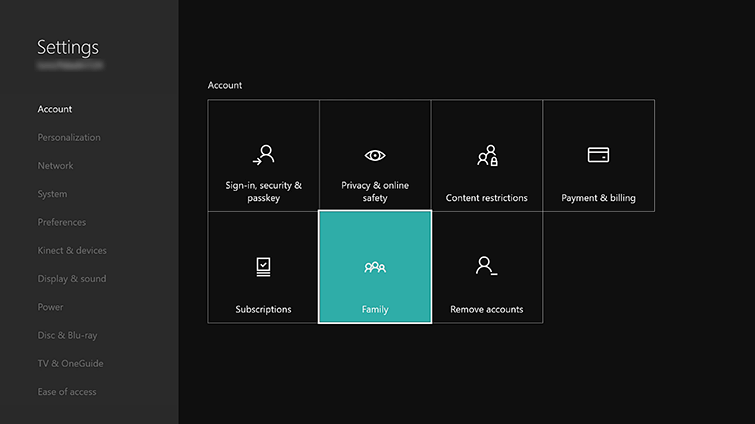
Sobald Sie mit diesen Schritten fertig sind, können Sie das Konto des Kindes auf der Xbox verwenden. Konsole.
3. Passen Sie die Datenschutzeinstellungen an:
Wenn Sie beim Erstellen eines Profils für Ihr Kind fortfahren, müssen Sie bei der Verwendung der Xbox auch auf die Sicherheit des Kindes achten. Dazu müssen Sie auf Ihrem Computer zum Elternkonto zurückkehren. Hier können Sie die Einstellungen für das Konto Ihres Kindes ändern und andere Geräte synchronisieren.
4. Hauptschlüssel kaufen:
Das Einrichten eines 6-stelligen Hauptschlüssels stellt sicher, dass ein Kind jedes Mal, wenn es einen Kauf tätigen möchte, Sie danach fragt. Auf diese Weise wird deutlich, was der Kauf ist und die Aktivitäten des Kindes überwacht werden. Dieser Passkey auf der Xbox für Kinder verhindert auch, dass Kinder Änderungen an den Einstellungen vornehmen. Um diese Funktion zu aktivieren, gehen Sie in den Xbox-Konsoleneinstellungen zu Datenschutz und Onlinesicherheit. Wechseln Sie nun zu Xbox Live Privacy, wo Sie die Option Details anzeigen und anpassen können. Aktivieren Sie im Abschnitt Kaufen und herunterladen die Option Eltern fragen .
5. Bildschirmzeitlimit:
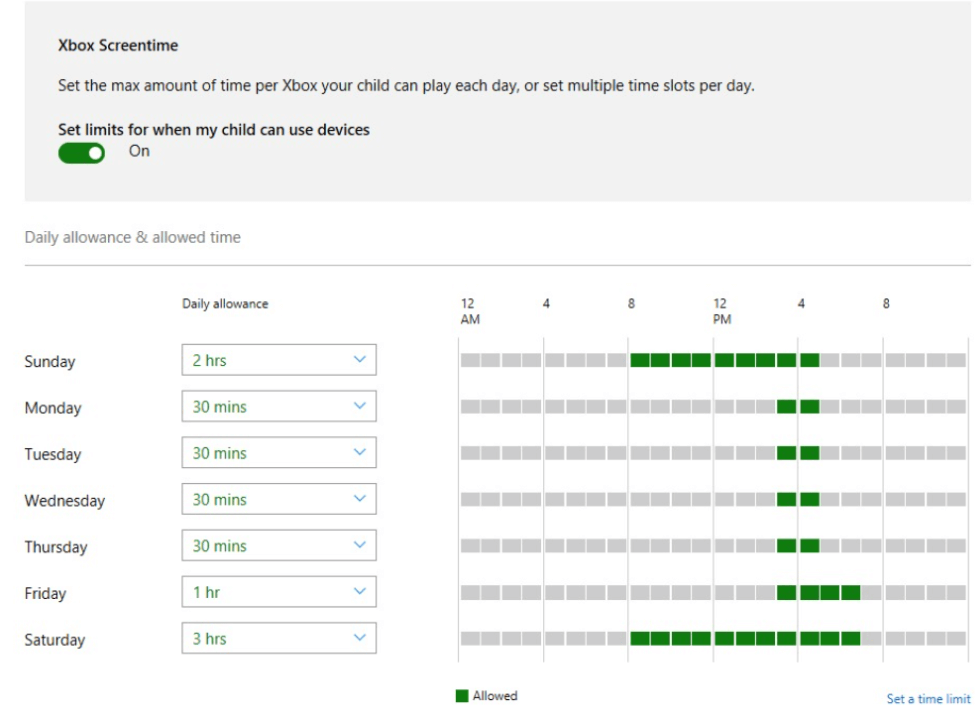
Über das Konto der Eltern können Sie eine Bildschirmzeit für Ihr Kind festlegen, um Xbox-Spiele für Kinder in einem definierten Zeitraum zu spielen. Um das Bildschirmzeitlimit festzulegen, gehen Sie zu Ihrem Konto und öffnen Sie dann das Konto Ihres Kindes. Schalten Sie hier unter Bildschirmzeit den Schalter für Xbox-Bildschirmzeit ein. Unter den Optionen erscheint ein Wochenchart und Sie können die Zeit für jeden Tag einstellen.
Eine Benachrichtigung informiert das Kind, wenn das Zeitlimit erreicht wird. Nach Ablauf der Frist wird das Konto gesperrt und nur durch eine Erlaubnis des Elternkontos entsperrt.
Einpacken:
Dies sind die besten Möglichkeiten, um Kinder online zu schützen, während sie die Xbox-Konsole verwenden. Die Tipps werden all denen helfen, die Xbox One für Kinder als eines der Geschenke an diesen Feiertagen bekommen haben. Wir hoffen, dass diese schrittweise Lösung Ihnen hilft, die Xbox-Einstellungen zu ändern, um sicherzustellen, dass sie von Kindern sicher zum Spielen von Xbox-Spielen für Kinder verwendet werden.
Wir hören gerne von dir
Bitte teilen Sie uns Ihre Meinung zu diesem Beitrag über die Sicherheit der Xbox für Kinder im Kommentarbereich unten mit. Hinterlassen Sie auch Ihre Ansichten und Fragen im Kommentarbereich unten. Wir melden uns gerne mit einer Lösung bei Ihnen zurück. Wir veröffentlichen regelmäßig Tipps und Tricks sowie Lösungen zu häufigen Problemen im Zusammenhang mit Technologie. Abonnieren Sie unseren Newsletter, um regelmäßig über die Tech-Welt informiert zu werden. Folgen Sie uns auf Facebook , Twitter , LinkedIn und YouTube und teilen Sie unsere Artikel.
In Verbindung stehende Artikel
Schritte zum Teilen von Spielen auf Xbox One.
Entdecken Sie unsere Liste der 8 besten kabellosen Kopfhörer, die Sie abhängig von Ihrem Budget, Lebensstil und Bedürfnissen auswählen können.
Erfahren Sie, wie Sie den Fehlercode 4008 beim Beitritt zu Servern beheben können, wenn Sie versuchen, Warhammer 40,000: Darktide zu spielen, und lernen Sie, warum dieser Fehler auftritt.
Probieren Sie diese einfach zu befolgenden Tipps aus, um Ihr Telefon endlich mit Ihrer VR Oculus Quest 2 zu koppeln.
Sowohl Roblox als auch Minecraft sind beliebte Sandbox-Spiele, bieten jedoch unterschiedliche Spielerlebnisse.
Microsoft Edge Surf Game ist ein brandneues Offline-Browserspiel, das Sie auf Microsoft Edge spielen und genießen können.
Holen Sie sich das nötige Wissen, um Steam Deck in einen Desktop-PC zu verwandeln. Hier erfahren Sie, wie Sie beginnen. Hier sind die Schritte.
Das Einblasen in Gaming-Cartridges hat nie etwas behoben. Es ist ein weiterer Tech-Mythos.
Du hast ein Steam-Deck, aber nicht genug FPS? Sehen Sie sich unseren Leitfaden an, wie Sie die Spieleleistung von Steam Decks in einfachen Schritten optimieren können!
Sie haben ein Steam-Spiel gelöscht oder können es nicht in der Bibliothek finden? Hier sind 6 Möglichkeiten, gelöschte oder sogar fehlende Steam-Spiele auf Ihrem Windows 10-Computer wiederherzustellen.
Zeigt die Xbox-App Ihre installierten Spiele auf Ihrem Windows 10- oder 11-PC nicht an? Wenden Sie diese Tipps zur Fehlerbehebung an, um das Problem zu beheben.







